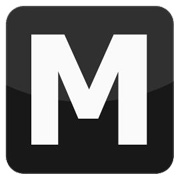Creare percorsi del traffico
Programmi: Aschratts Path Editor (APE)
Autore: Aschratt, tradotta da FunGt
Questa guida è stata tradotta da un manuale scritto dall'autore stesso del programma. Se si vuole visualizzare il manuale originale, scaricare il programma e aprire il file tutorial.pdf all'interno della cartella Tutorials & Readme. La traduzione in alcune parti potrebbe essere errata.
Informazioni generali:
Per capire come funziona l'editor, leggete di seguito. Ci sono alcune cose da considerare:
1. Quali sono i tipi di percorsi?
PEDs = pedoni, Cars = veicoli, Boats = barche.
Non creare mai percorsi dei pedoni prima di quelli per i veicoli.
Prima di creare un percorso assicurati di dove dovrebbero guidare i veicoli. Perchè i CarNodes sono limitati a 1024. Crea sempre prima un percorso per i veicoli e poi quello per i pedoni.
Creare un semplice percorso:
Andiamo a creare un semplice percorso a Grove Street. Avrete la possibilità di aggiungere o creare un nuovo percorso. Per aggiungere un percorso cliccare su File>Decompile e selezionare la cartella Path che si trova nella cartella data di San Andreas. Successivamente cliccare File>Open e selezionare il file dnf appena creato. Attendere diversi minuti per l'apertura del file. Per creare un nuovo percorso (cioè nel gioco ci sarà solo il tuo) cliccare su File>New. Fate partire il gioco cliccando su Tools>Start San Andreas. Una volta nel gioco tornate a Windows con Alt+Tab. Cliccate su Tools>Start MemHack. Ora nel gioco premete F11 per avviare il CarPath. Vi apparirà un messaggio in alto a sinistra che vi dirà che il primo node (punto) è stato aggiunto. Ora camminate nel prossimo punto come da screen:

Raggiunto il punto ripremete F11, ripetete questa procedura finchè non arrivate qui:

Se volete finire il vostro percorso qui premete F12, però le auto, quando arriveranno qui, gireranno su se stesse per poi tornare indietro. E fa un po' schifo. Ecco perchè vi consiglio di creare un cerchio su Grove Street dove le auto continuano e completano il giro per tornare poi indietro. Quindi continuate. Andate al prossimo punto e premete F11. Questo sarà il vostro nodo centrale. Per identificarlo dopo premete F10. Ma ricordate che vogliamo creare un percorso circolare a senso unico, sennò si scontreranno. Quindi Alt+Tab per tornare a Windows, e assicurarsi che l'ultima entry nella lista è segnata in rosso. Se non lo è, selezionarla e premere F5. Ora cliccate sul filtro NaviNodes, selezionate l'ultima entry e premete F5. Ci servirà dopo.
Continuate e finite il cerchio di Grove Street premendo ogni tanto F11 per piazzare un nodo.
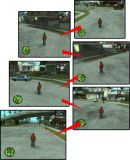
Finito il cerchio premete F12 per l'ultimo nodo e poi F4. Infine uscite dal gioco.
Tornare nel programma e cliccare sul filtro Vehicle (Cars, Boats). Alla fine della lista vedrete i punti messi da noi che ora dovremmo collegare. Il resto dei nodi sono già collegati perchè premendo F11 e poi F12 alla fine si collegano automaticamente. Selezionate la voce marcata in rosso insieme all'ultima voce e poi cliccare Path>Connect. A prima vista sembra non sia cambiato nulla, però se vedi le flags sono cambiate. Ora selezionate il filtro NaviNode. Ore vedrete che avrete un NaviNode in più. Selezionare tutti i NaviNode da quello in rosso e impostare right (forward) lanes a 1 e left (backward) lanes a 0. Se avete fatto il cerchio al contrario, scambiate i valori. Per tutti i nodi con 2 corsie non importa.
Ora dovrete salvare il vostro file e compilarlo, quindi cliccate su Save As e dateci un nome qualsiasi. Aspettate qualche minuto che salva, poi cliccate su Compile e selezionate il file salvato, attendete ancora qualche minuto. Ora mettete i 64 file della cartella data\path dentro il gta3.img e fate rebuild archive (da fare ogni volta che si aggiungono i nodefiles). Avviate il gioco e vedete cosa succede. (Sembra funzioni solo con un main.scm originale). Ora potrete continuare ad aggiungere percorsi come e dove volete. Divertitevi!
Saluti... Aschratt.
Advertisements
 Login
Login Register
Register